はじめに
みなさん、遠隔地から、何かのイベントに、まるでその場にいるかのような臨場感をもって参加したいと思いませんか? THETAのライブストリーミング機能を使うことで、リモート空間の共有が可能になります。たとえば、幼稚園のお遊戯会、学校の入学式、卒業式など、その場に行けなかったとしてもリモートからスマホやVRゴーグルで視聴参加できると素敵ではないでしょうか。その時、自分の子供だけを見ていたいと思ったら、360度映像をグリグリ回して、見たい部分だけをクローズアップしてみることもできます。
また、音楽ライブイベントやアイドルコンサートでTHETAのVRライブを使うと、リモートからのイベント視聴が可能になり、全体のシーンだけでなく自分の押しメンだけを追いかけることもできるのです。
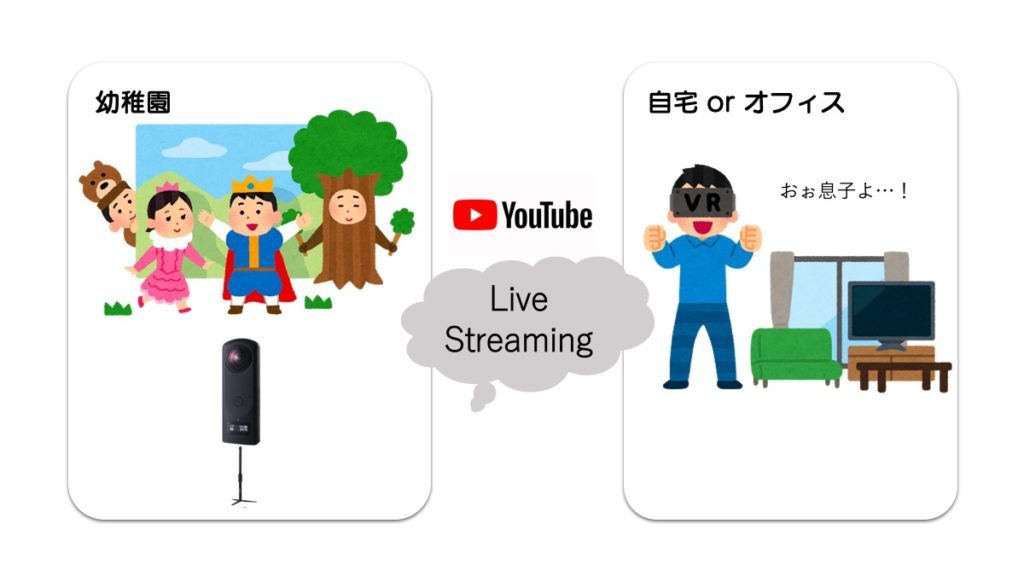
機材とシステム構成
THETAを使ったVRライブの方法は、いくつかあるのですが、この記事で紹介するのは、YouTubeを活用してTHETAからの最大4K/ 30フレーム/秒VRライブの配信と視聴を行う方式です。今回はTHETA Z1とMacを使った方式について解説します。映像と音声の両方を配信、視聴することが可能です。
図のようなシステムで構成することで5時間以上の安定したVRライブが出来た実績があります。
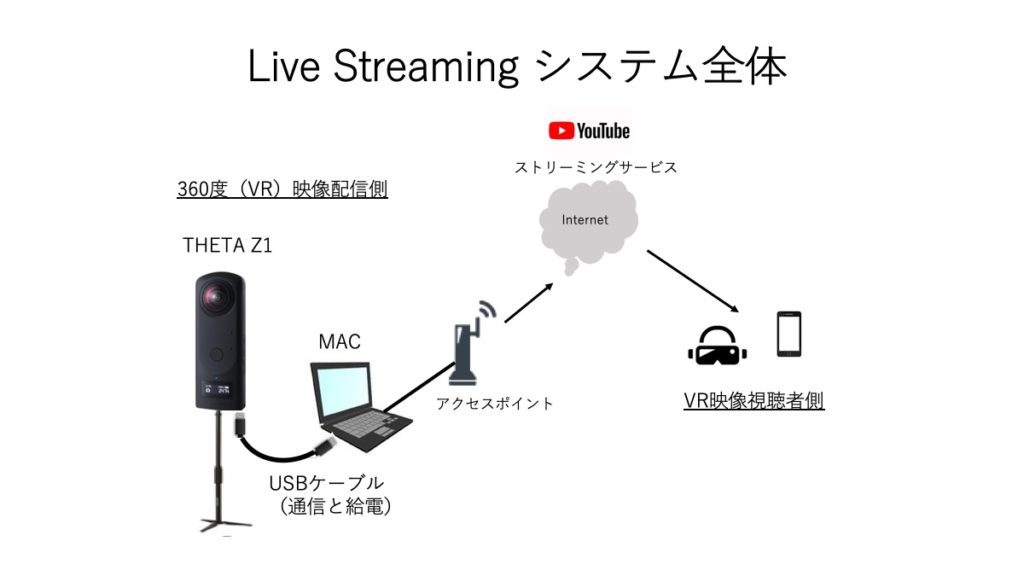
必要な機材は、THETA Z1、Mac、モノポッド、USBケーブルとOBS(Open Broadcast Software)と呼ばれるフリ-のアプリケーションソフトウェアです。THETA Z1にUSB-Type Cケーブルを繋ぐことでTHETAにはMac(CDP対応のUSB-Cポートのあるもの)から給電もされますので長時間運用しても電池の心配は不要です。MacはOSバージョン 10.14を搭載したMac Bookで動作実績があります。

設定方法
詳細は>>RICOH THETA Z1で4Kライブストリーミングをしよう をご確認ください。
また、実際のYouTube/OBSの操作画面での設定方法説明動画はこちら。
こちらではWindows/Macの手順を説明しています。(※THETA Z1は最新のファームウェアにバージョンアップしてご利用ください。)
STEP1 パソコンに必要なソフトウェアをインストールする
高性能なパソコンを用意し、必要なソフトウェアをインストールしていきます。
* WebブラウザーGoogle Chrome
* 配信用ソフトウェアOBS Studio
* 動画再生ソフトウェア※1 MPC-HC
* Live Streaming用ドライバー※2 RICOH THETA UVC 4K
※1 RICOH THETA Z1から映像が出力されていることを確認するために使用します。インストールが必須ではありません。
※2 Windows10 Ver.1703環境でうまく表示されないときに使用します。インストールが必須ではありません。ご利用の際には、最新のドライバーにバージョンアップしてご利用ください。
STEP2 RICOH THETA Z1からのライブ映像をPC画面で確認する
RICOH THETA Z1は、2つのレンズを通して撮影した動画を、本体内でリアルタイムに合成してEquirectangular形式の映像を出力することができます。RICOH THETA Z1から正常にEquirectangular形式の映像がパソコンに入力されているかを確認できます。
STEP3 YouTubeの設定をする
STEP4 OBS Studioの設定をする
STEP5 YouTubeで配信を開始する
視聴側は、スマホにインストールしたYouTubeアプリかGoogle Chromeブラウザで360度ライブ映像をぐるぐる回しながら見ることができます。Oculus GoなどVRゴーグルで視聴すると、その場にいるかのような臨場感の高いVR体験ができますのでお勧めです。
まとめ
今回は、THETAを活用して、YouTube経由の 4K VRライブの方法について解説しました。
少し設定に手間がかかりますが、一度設定してしまえばあとは簡単です。
遠隔地からイベントなどに参加できない方々への視聴シェアにはとても有効な方法です。
テレワーク先からリモートで会議を視聴したり、結婚式、スポーツなどのイベント、また、旅行先からの配信、企業の採用説明会など多種多様な活用方法があります。みなさんも、ライフスタイルの中で、または仕事でライブストリーミングを一度体験してみましょう。
※注意書き
1.温度環境によりTHETAがオーバーヒートして動作ストップすることがあります。常温環境でのご利用をお勧めします。
2.PC(Windows)環境では、機種によって動作が不安定になったり、THETAを認識しない場合があります。THETA Z1は、UVCドライバV 1.5に対応しています。PCの場合、かなりハイスペックなものが必要です。
3.ストリーミングサービスにおいては、YouTubeだけでなく、RTMPと呼ばれるプロトコルに対応していれば動作する可能性は高いですが、すべてのサービスで動作するとは限りません。
4.YouTubeのような一方通行の配信サービスを使用する場合、サーバが混雑したときに映像や音声に遅延が発生します。また、できるだけ帯域の広いネットワーク回線を使うことが安定した配信につながります。回線の帯域が限られる場合は、4kでなく2k等にして配信すると安定する可能性があります。












